谷歌商店如何更改国家地区?(GooglePlay却换国家教程)
VS资源网导读:本站为大家带来谷歌商店如何更改国家地区?(GooglePlay却换国家教程)文章,更多精品资源,请继续关注VS资源网!
谷歌商店(GooglePlay)是全球最大的安卓应用市场,这里的软件和游戏是应有尽有。但是谷歌商店是分区域的,不同的国家有着不同软件,当我们在谷歌商店想要下载别的地区软件时,就需要把谷歌商店进行切换,那您知道谷歌商店地区怎么来切换吗?如果不知道,大家按照下面小编给大家提供的教程一步一步操作即可完成。

谷歌商店切换国家地区教程
第一步:首先,我们需要查清楚您现在的谷歌账号属于哪个地区的,大家可以通过此链接来进行查询:https://play.google.com/settings
登录您的谷歌账号后滑倒页面的最下方就可以看到所在位置:
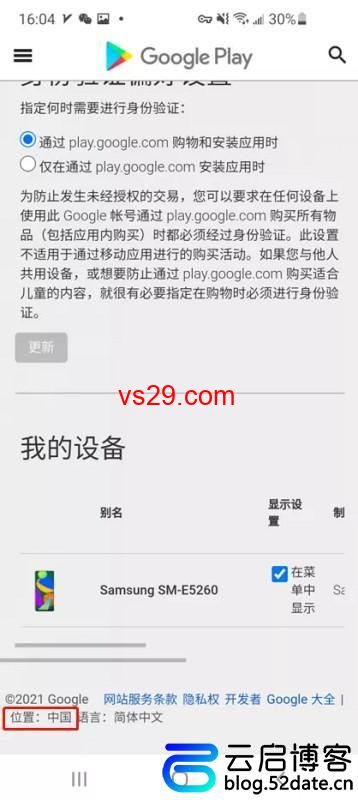
第二步:打开手机中的设置,找到并点击“应用程序”。
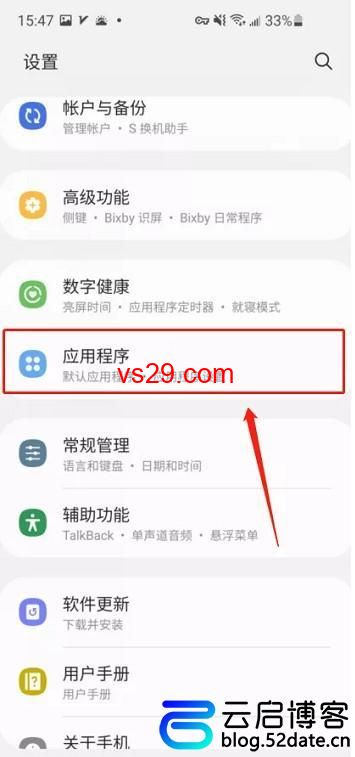
第三步:然后再找到Google Play Store谷歌应用商店。
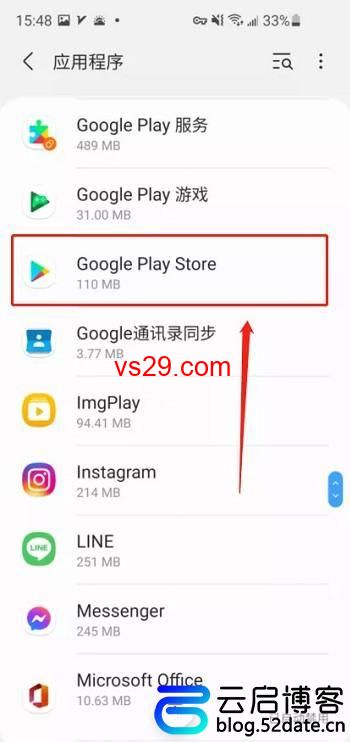
第四步:点击“储存”选项。
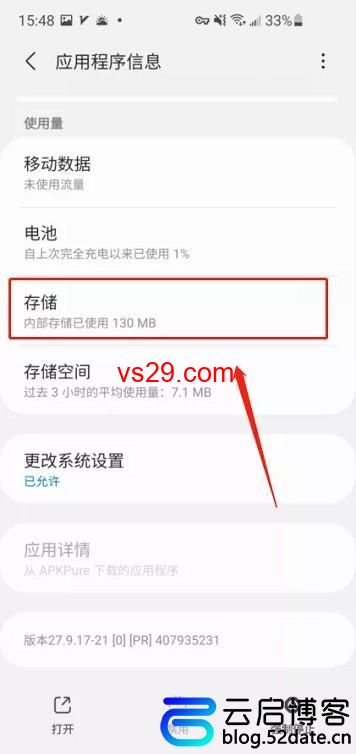
第五步:点击“清除数据”按钮。
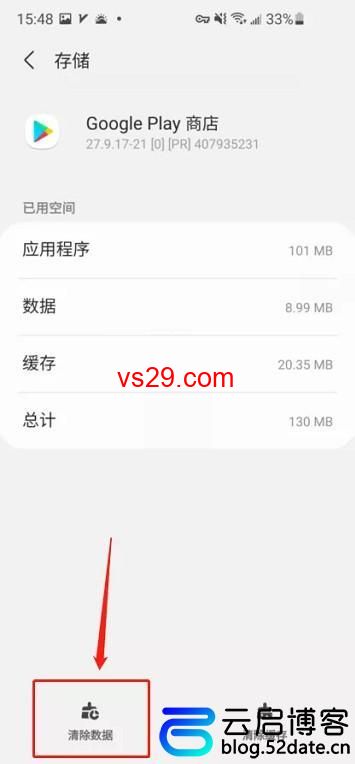
第六步:这里确定清除即可。
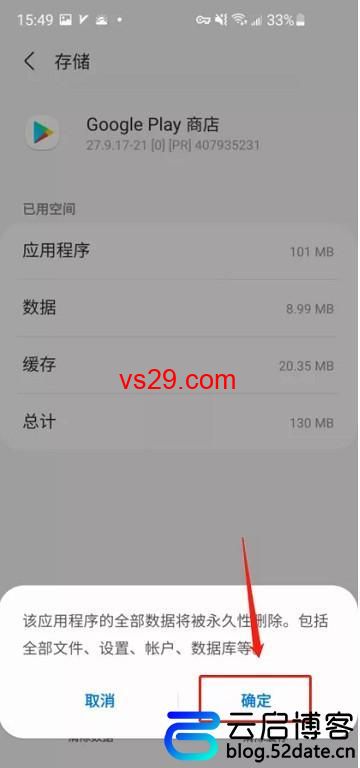
第七步:现在我们就把谷歌商店里面的使用数据给清除了。
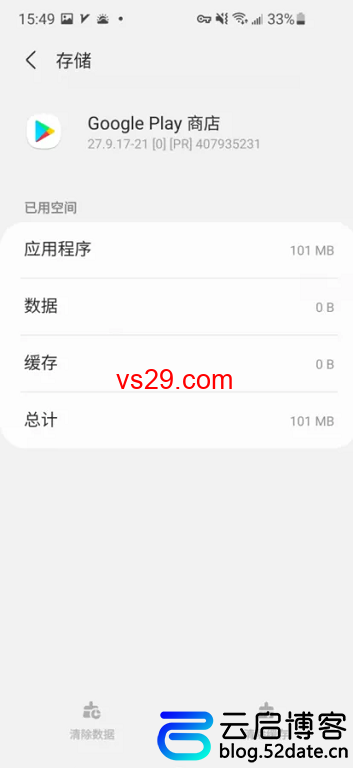
第八步:现在我们需要把加速器IP地址更换为您想要下载的国家地区,这里小编以切换到美国为例,然后再打开谷歌商店登录您的谷歌账号,然后点击右上角的头像。
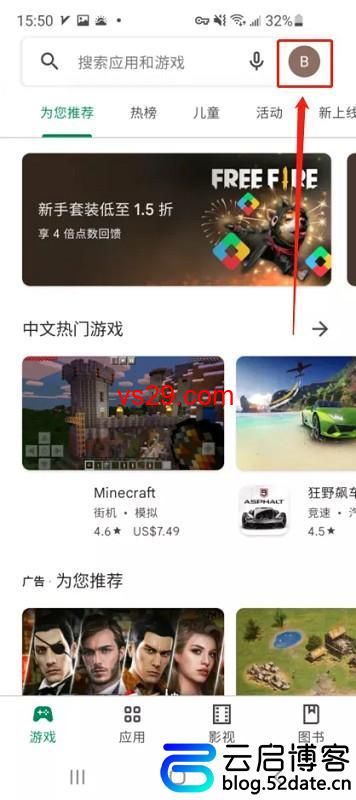
第九步:接着点击设置。
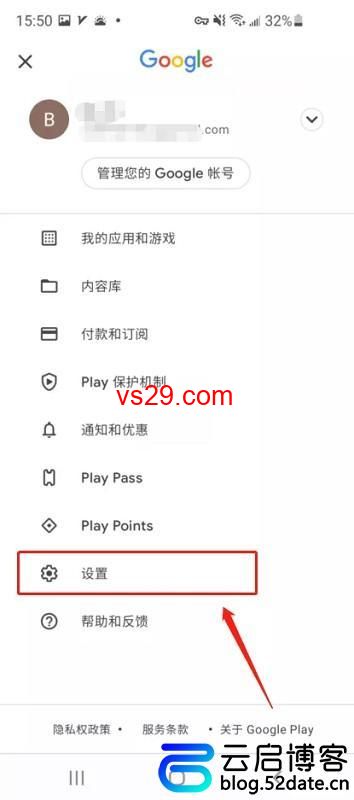
第十步:再点击常规。
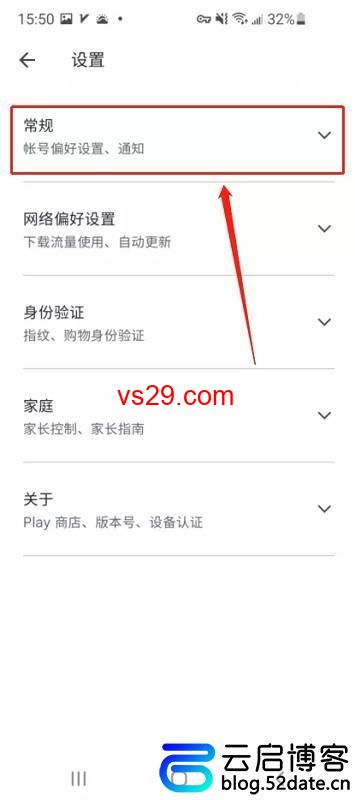
第十一步:点击“账号和设备偏好设置”选项。
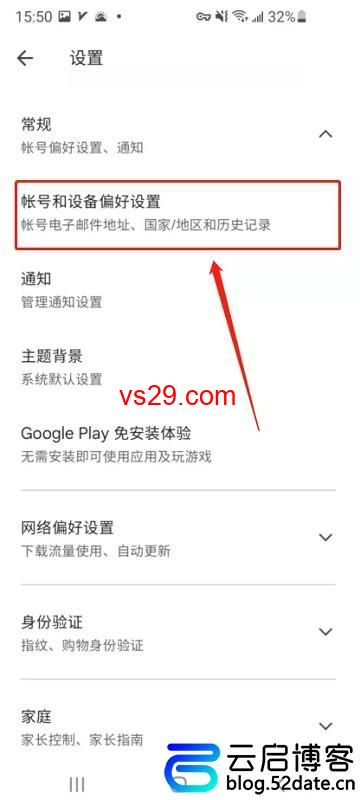
第十二步:现在我们就可以看到切换到美国啦。
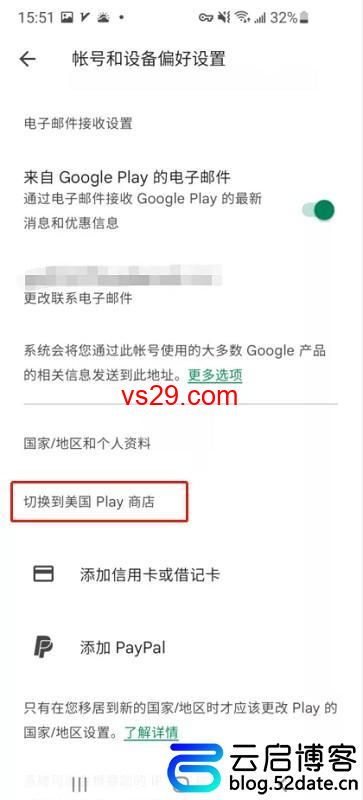
第十三步:这里切换到美国需要大家选择一个付款方式,信用卡或是PayPal,建议大家使用PayPal账户绑定,因为PayPal通过邮箱就可以注册。
注意:最后提醒下大家,我们在谷歌商店更改国家地区后,365天内是不可以再次更改的,所以大家需要想好以后在进行更改。
总结:以上就是谷歌商店切换国家地区的方法,操作流程并不复杂,其中不好操作的就是添加付款方式,只要付款方式可以解决,就非常的轻松。好了,今天就到这里,祝您切换成功,再见!
以上就是VS资源网分享的谷歌商店如何更改国家地区?(GooglePlay却换国家教程)全部内容,希望对大家有所帮助!




